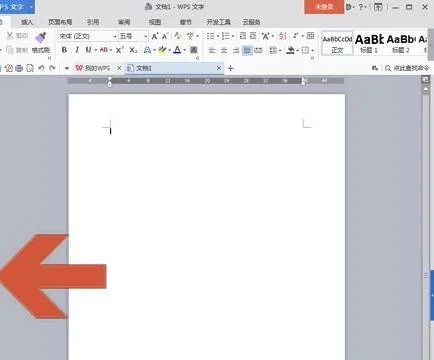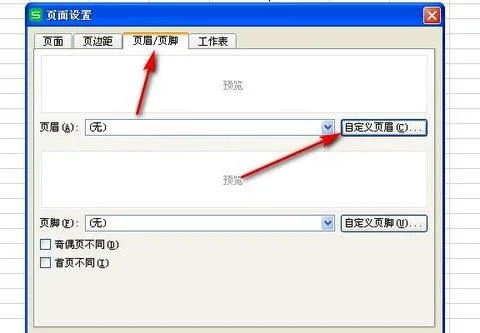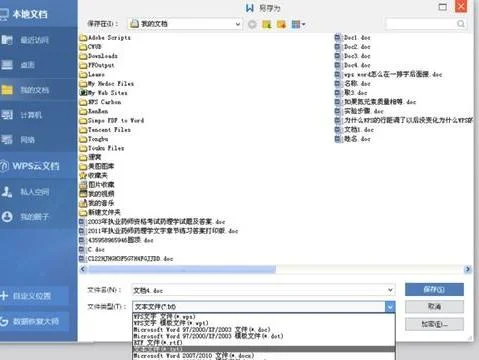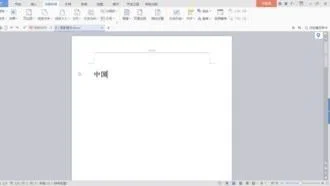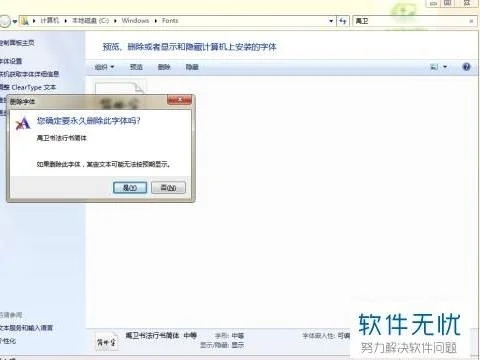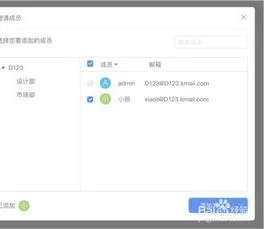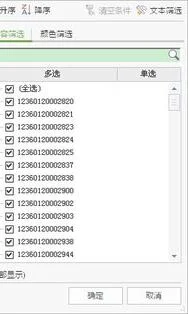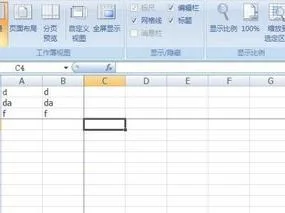1.如何在WPS中将标题栏固定
在WPS中将标题栏固定可以有三种情况,
1、把首行标题冻结;
2、把首列标题冻结;
3、把首行+首页一起冻结;
操作方法如下:
1、直接点击菜单栏的视图---冻结窗口---冻结首行/冻结首列;
2、选中除了首行或者首列的其他位置(如下图),然后点击冻结窗口即可;
2.wps表格如何把标题放在每一页的表头
wps表格要把标题放在每一页的表头,一般是采用打印的时候,设置顶端标题行固定。
具体操作如下:
1、在想要设置打印标题的wps表格中,点击”页面布局“功能区”打印标题“。
2、在弹出页面设置的对话框。进入”工作表“,在顶端标题行设置标题即可。
3、在“顶端标题行”,点击右边的图标,再选取标题栏。点击确定即可。
如图,我的表格标题,就是表格中标红框的内容。
4、完成后的效果如上图所示。
拓展资料
一般情况下,我们为了打印出来的界面好看,又符合常用的A4纸尺寸,会把WPS表格的内容调整到WPS文字中,而这个时候所使用的方法又不一样。具体操作如下:
先选中表格中的顶端标题行,点击”表格工具“,选择”标题行重复“,其他页的表格也会出现相同的标题行。